Le son surround Razer 7.1 ne fonctionne pas sous Windows 11 ? Voici le correctif ! Si vous êtes un joueur sur PC, vous connaissez l'importance d'avoir une excellente configuration audio. Le son surround peut vraiment vous aider à vous immerger dans le jeu et à profiter pleinement de l'expérience. Cependant, parfois, les choses ne se passent pas comme prévu. Si vous rencontrez des difficultés pour faire fonctionner votre son surround Razer 7.1 sous Windows 11, ne vous inquiétez pas. Nous avons la solution. Tout d'abord, assurez-vous que vos pilotes audio sont à jour. Si ce n'est pas le cas, vous pouvez télécharger les derniers pilotes sur le site Web de Razer. Ensuite, vérifiez si le logiciel Razer Surround est compatible avec Windows 11. Si ce n'est pas le cas, vous devrez le désinstaller et réinstaller la dernière version. Enfin, si vous rencontrez toujours des problèmes, essayez de redémarrer votre PC. Cela devrait résoudre le problème et vous pourrez à nouveau profiter de votre son surround.
Si Le son surround Razer 7.1 ne fonctionne pas sur votre PC Windows 11, les solutions fournies dans cet article vous aideront à résoudre le problème. Certains utilisateurs ont rencontré ce problème après avoir installé la dernière mise à jour de Windows. Cependant, il peut y avoir plusieurs autres raisons à ce problème, telles que des pilotes corrompus ou obsolètes, un périphérique Razer 7.1 Surround Sound mal configuré, un format audio non pris en charge, etc.

Le son surround Razer 7.1 ne fonctionne pas sous Windows 11
Tout d'abord, redémarrez votre ordinateur, puis vérifiez à nouveau. Si Razer 7.1 Surround Sound ne fonctionne pas sous Windows 11, veuillez utiliser les solutions suivantes pour résoudre le problème.
- Vérifier le périphérique de sortie par défaut
- Assurez-vous d'avoir sélectionné le bon périphérique audio dans le logiciel Razer 7.1 Surround Sound.
- Exécutez l'utilitaire de résolution des problèmes audio
- Vérifier le format audio
- Désactivez toutes les options en mode exclusif.
- Désactiver le son spatial
- Choisissez la bonne configuration pour votre casque Razer
- Désinstallez et réinstallez le pilote de périphérique audio
- Désinstallez et réinstallez le logiciel Razer 7.1 Surround Sound.
Jetons un coup d'œil à tous ces correctifs en détail.
1] Vérifiez le périphérique de sortie par défaut
Si un appareil audio autre qu'un casque Razer 7.1 Surround Sound est défini comme appareil audio par défaut, vous n'entendrez pas le son du casque Razer 7.1 Surround Sound. Suivez les instructions ci-dessous pour le vérifier :
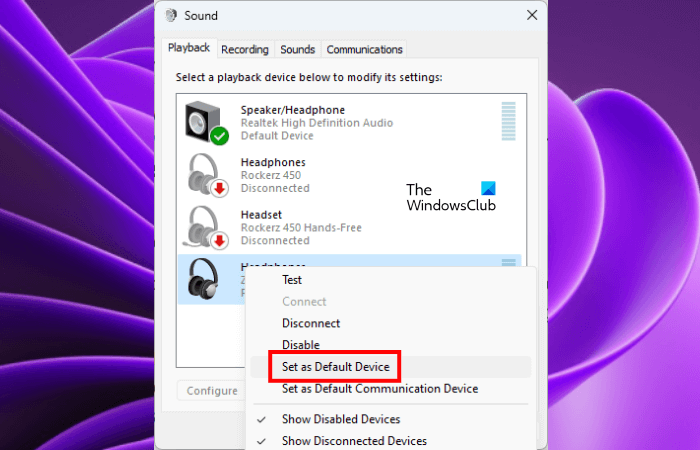
- Ouvrez le panneau de contrôle.
- Tapez son dans la barre de recherche du panneau de configuration.
- Cliquez sur Son .
- Sélectionner Général Si votre casque Razer est défini comme périphérique audio par défaut, vous verrez une coche verte dessus. Sinon, faites un clic droit et sélectionnez Définir comme appareil par défaut .
2] Assurez-vous d'avoir sélectionné le bon périphérique audio dans le logiciel Razer 7.1 Surround Sound.
Le périphérique audio par défaut dans Windows 11 doit être sélectionné dans le logiciel Razer 7.1 Surround Sound. Par conséquent, assurez-vous de sélectionner le bon périphérique audio dans le logiciel Razer 7.1 Surround Sound. Vérifiez cela et changez votre appareil audio en conséquence.
3] Exécutez l'utilitaire de résolution des problèmes de lecture audio
Comme son nom l'indique, Playing Audio Troubleshooter est un outil automatisé qui aide les utilisateurs à résoudre les problèmes audio sur leurs ordinateurs Windows. Si vous avez sélectionné le bon périphérique audio et que le son surround Razer 7.1 ne fonctionne toujours pas, le problème peut être lié à votre casque Razer Surround Sound. Par conséquent, l'exécution de l'utilitaire de résolution des problèmes de lecture audio vous sera utile.
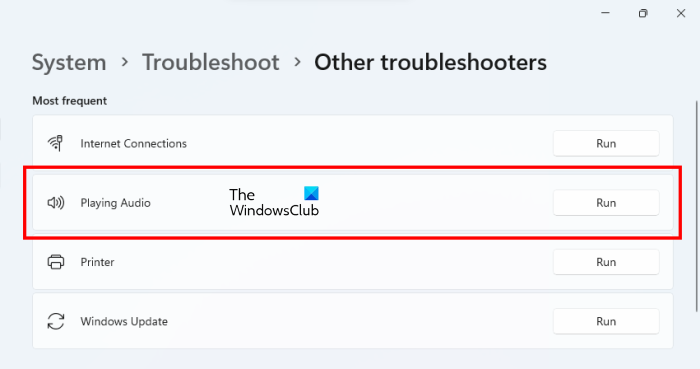
Les étapes suivantes vous aideront à exécuter l'utilitaire de résolution des problèmes de lecture audio de Windows 11 :
quitar la tarjeta de crédito de paypal
- Ouvrez les paramètres de Windows 11.
- Aller à ' Système > Dépannage > Autres outils de dépannage ».
- Cliquez sur courir juste après Lecture audio .
4] Vérifier le format audio
Différents périphériques audio prennent en charge différents formats audio. Le format audio doit être dans la plage prise en charge par le casque Razer. Les instructions suivantes vous y aideront.
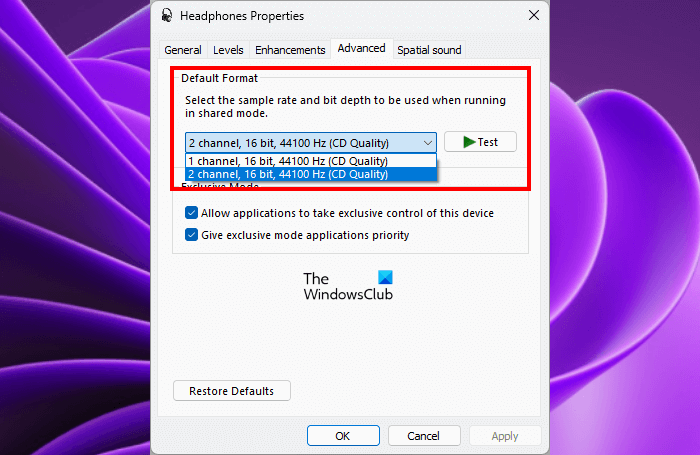
- ouvrir courir champ de commande.
- Taper mmsys.cpl et cliquez sur OK.
- Faites un clic droit sur votre appareil audio et sélectionnez Caractéristiques .
- Aller à Avancé et sélectionnez un autre format audio dans la liste déroulante.
- Cliquez sur Appliquer, puis sur OK.
Si le format audio sélectionné n'est pas pris en charge par votre casque Razer, vous recevrez un message contextuel ' Format non pris en charge par l'appareil '. Sélectionnez un par un tous les formats audio disponibles dans la liste déroulante et voyez lequel résout le problème.
5] Désactivez toutes les options en mode exclusif.
Certaines applications peuvent prendre le contrôle exclusif du pilote de périphérique audio et contourner le moteur audio Windows. Parfois, cette fonction peut produire des résultats imprévisibles. Par défaut, le mode exclusif reste activé pour les appareils audio. Vérifiez-le et désactivez toutes les options en mode exclusif.
Pour ce faire, ouvrez les propriétés de votre casque Razer 7.1 Surround Sound et accédez à Avancé tab Maintenant décochez toutes les options dans Mode exclusif . Voyez si cela aide.
6] Désactiver l'audio spatial
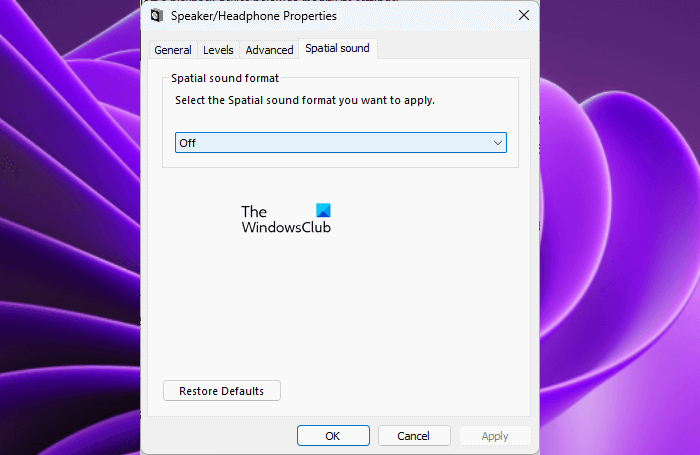
Windows Sonic est une solution audio spatiale pour Windows 11/10 qui peut améliorer votre expérience de jeu et de visionnage de films. Si vous avez activé cette fonctionnalité pour un casque compatible Razer 7.1 Surround Sound, désactivez-la et voyez si cela vous aide. Pour ce faire, ouvrez les propriétés de votre casque Razer et accédez à son spatial onglet Sélectionner désactivé. dans la liste déroulante. Cliquez sur Appliquer puis cliquez BIEN .
7] Sélectionnez la bonne configuration pour votre casque Razer.
Si le son surround 7.1 ne fonctionne toujours pas sur votre casque Razer, vous pouvez le reconfigurer à l'aide des paramètres de Windows 11. Cela peut résoudre le problème. L'instruction suivante vous y aidera :
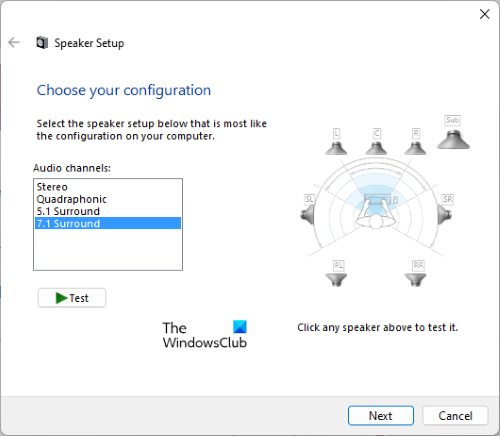
- ouvrir courir champ de commande.
- Taper mmsys.cpl et appuyez sur BIEN .
- Sélectionnez votre périphérique audio et cliquez sur le bouton Régler bouton en bas à gauche.
- Si votre appareil audio prend en charge Son ambiophonique 7.1 , vous verrez la même option dans Canal audio .
- Après avoir sélectionné le bon canal audio pour votre casque Razer, appuyez sur le Test si vous souhaitez tester le casque, sinon appuyez sur Suivant et suivez les instructions à l'écran pour configurer le son surround 7.1 sur votre appareil audio.
- Sur le dernier écran, appuyez sur Fin pour terminer la configuration.
8] Désinstallez et réinstallez le pilote du périphérique audio.
Avec le logiciel Razer 7.1 Surround Sound, vous pouvez profiter du son surround 7.1 sur votre casque Razer, tant que le casque prend en charge le son surround 7.1. Le problème peut également se produire si le pilote du casque Razer est corrompu. Nous vous suggérons de désinstaller et de réinstaller le pilote du casque Razer et de voir si cela vous aide.
- Ouvrez le gestionnaire de périphériques.
- Développer Contrôleurs son, vidéo et jeu nœud.
- Faites un clic droit sur le pilote du casque Razer et sélectionnez Supprimer l'appareil .
- Après avoir désinstallé le pilote de périphérique, redémarrez votre ordinateur.
Une fois votre ordinateur redémarré, connectez votre casque Razer à votre ordinateur et laissez Windows installer le pilote automatiquement. Vérifiez maintenant si le problème est toujours là.
9] Désinstallez et réinstallez le logiciel Razer 7.1 Surround Sound.
Si aucune des solutions ci-dessus n'a fonctionné pour vous, veuillez désinstaller et réinstaller le logiciel Razer 7.1 Surround Sound. Pour cela, ouvrez 'Paramètres Windows 11' et allez dans ' Applications > Applications installées '. Trouvez maintenant le son surround 7.1 et supprimez-le. Redémarrez votre ordinateur et téléchargez la dernière version 7.1 Surround Sound depuis le site officiel et réinstallez-la.
Lire : Le volume sonore de l'ordinateur est trop faible sous Windows 11/10.
Windows 11 prend-il en charge le son surround 7.1 ?
Windows 11 prend en charge le canal de son surround 7.1. Pour profiter du son surround 7.1 sur votre périphérique audio, vous devez le configurer correctement dans Windows 11. De plus, le même périphérique audio doit être défini comme périphérique de sortie par défaut dans Windows 11.
Nous avons déjà expliqué comment configurer votre appareil audio pour le son surround 7.1 plus haut dans cet article.
Windows 11 a des problèmes audio ?
Vous pouvez rencontrer des problèmes audio dans Windows 11 pour plusieurs raisons telles que des pilotes de périphérique audio corrompus ou obsolètes, un format audio non pris en charge, etc. changer le format audio, etc. .
cómo rotar texto en hojas de Google
J'espère que cela t'aides.
En savoir plus : Correction du son surround du canal ne fonctionnant pas sous Windows 11.















